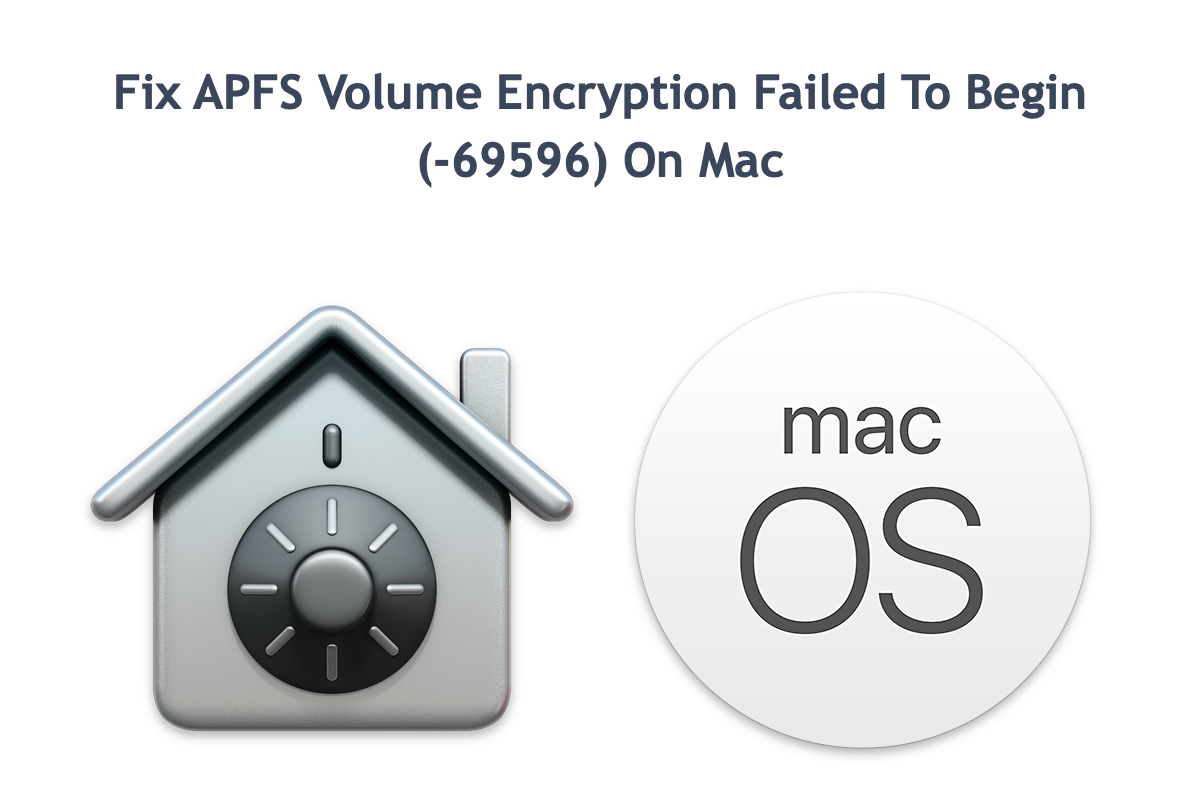Festplattenverschlüsselung ist unerlässlich, wenn vertrauliche Daten auf einer Festplatte gespeichert sind. Für Mac-Geräte hat Apple sie mit FileVault-Verschlüsselung konfiguriert, mit der Benutzer den Zugriff auf eine Partition, ein Volume und eine Festplatte von unvertrauten Benutzern einschränken können.
Allerdings haben einige Benutzer über fehlgeschlagene Festplattenverschlüsselungen geklagt, bei denen der Fehler "Fehler beim Starten der Verschlüsselung des APFS-Volumes: APFS-Volumeverschlüsselung konnte nicht gestartet werden (-69596)" angezeigt wurde.
Wenn Sie auf dasselbe Problem stoßen, keine Sorge. Dieser Beitrag führt Sie zu praktikablen Lösungen zusammen mit einem All-in-One-Disk-Management-Tool für eine erfolgreiche Disk-FileVault-Verschlüsselung.
Schnellzugriff:
- APFS-Volumeverschlüsselung konnte nicht gestartet werden (-69596): Warum?
- APFS-Volumeverschlüsselung konnte nicht gestartet werden (-69596): Lösungen
- Einige APFS-Statusinformationen waren unerwartet nicht verfügbar: (-69461)
- Sie können nicht auf dieses Volume installieren, da es ein Festplattenpasswort hat
APFS-Volumeverschlüsselung konnte nicht gestartet werden (-69596): Warum?
Lassen Sie uns zuerst ein Beispiel sehen:
Ich habe kürzlich eine neue SSD gekauft und sie mit einem APFS-Dateisystem formatiert. Anschließend habe ich mit dem Befehl "diskutil apfs list" in Terminal ein paar Volumes erstellt. Als ich versuchte, die FileVault-Verschlüsselung zu aktivieren, erhielt ich folgenden Fehler:
> diskutil apfs encrypt disk5s2 -user disk
Passwort für den neuen Benutzer "Disk" ():
Passwort wiederholen:
Es wird mit dem neuen "Disk"-Crypto-Benutzer auf disk5s2 im Hintergrund verschlüsselt
Der neue "Disk"-Benutzer wird der einzige sein, der anfänglichen Zugriff auf disk5s2 hat
Die neue APFS-Crypto-Benutzer UUID wirdsein
Fehler beim Starten der Verschlüsselung des APFS-Volumes: Die Verschlüsselung des APFS-Volumes konnte nicht beginnen (-69596)In den diskutil-Benutzerhandbüchern konnte ich keine Informationen zu diesem Fehler finden. Wenn ich außerdem versuche, das Volume über die Finder-Benutzeroberfläche zu verschlüsseln, erhalte ich den Fehler "Es ist ein interner Fehler aufgetreten". Über jede Hilfe wäre ich dankbar!
Die Antwort "Fehler beim Starten der Verschlüsselung des APFS-Volumes: Die Verschlüsselung des APFS-Volumes konnte nicht beginnen (-69596)" wird von Terminal ausgegeben, wenn die Verschlüsselung der Thunderbolt-HDD, Samsung T7 Shield 2TB SSD usw. mit FileVault auf einem Mac fehlschlägt.
Basierend auf der überprüften Studie können zwei Schuldige für ein solches Problem verantwortlich gemacht werden. Entweder ist Ihre Festplatte in anderen Schemas wie Master Boot Record oder Apple Partition Map formatiert anstatt in der GUID-Partitionstabelle, oder das Volume, das Sie verschlüsseln möchten, ist zu groß, was die Verarbeitungsfähigkeit von Terminal überschreitet.
Sie können auf das Laufwerk zugreifen und dessen Informationen in Dienstprogramm "Festplattendienstprogramm" überprüfen, um zu sehen, ob das Laufwerk die Kriterien erfüllt. Lassen Sie uns den Zustand der Festplatte wissen, indem Sie unten einen Kommentar hinterlassen und diesen Beitrag teilen, wenn er Ihnen gefällt!
APFS-Volume-Verschlüsselung konnte nicht beginnen (-69596): Lösungen
Nachdem wir die möglichen Schuldigen für das Versäumnis der Festplattenverschlüsselung erkundet haben, ist es Zeit, in die endgültige Lösung einzutauchen, um es zu versuchen. Alle anwendbaren Lösungen werden hier mit schrittweisen Anleitungen gesammelt, damit Sie diejenige ausprobieren können, die Ihnen am besten gefällt. Wenn die von Ihnen bearbeitete Lösung dieses Problem nicht beheben kann, gehen Sie direkt zur nächsten über!
Lösung 1: Das Volume auf die GUID-Partitionstabelle formatieren
Wenn Terminal Ihnen bei einem Verschlüsselungsfehler mit der Meldung "Fehler beim Starten der Verschlüsselung des APFS-Volumes: Die Verschlüsselung des APFS-Volumes konnte nicht beginnen (-69596)" benachrichtigt, können Sie dem Volume ein Format geben.
Denken Sie daran, dass das Format alles auf dem Volume löscht, also sichern Sie die Daten vor dem Prozess, oder Sie verlieren alle Dateien. Wenn Sie die Sicherungsaufgabe abgeschlossen haben, führen Sie Folgendes aus:
- Verbinden Sie das Volume mit Ihrem Mac-Rechner. (Überspringen Sie diesen Schritt, wenn es sich um die interne Festplatte handelt, die dieses Problem hat).
- Öffnen Sie Festplattendienstprogramm , wählen Sie das Volume in der linken Seitenleiste aus und klicken Sie in der oberen Menüleiste auf Löschen .
- Geben Sie dem Volume einen Namen, wählen Sie APFS für Dateisystem und das GUID-Partitionstabelle als das Schema aus.
- Klicken Sie auf Löschen , um Ihre Aktionen zu bestätigen.
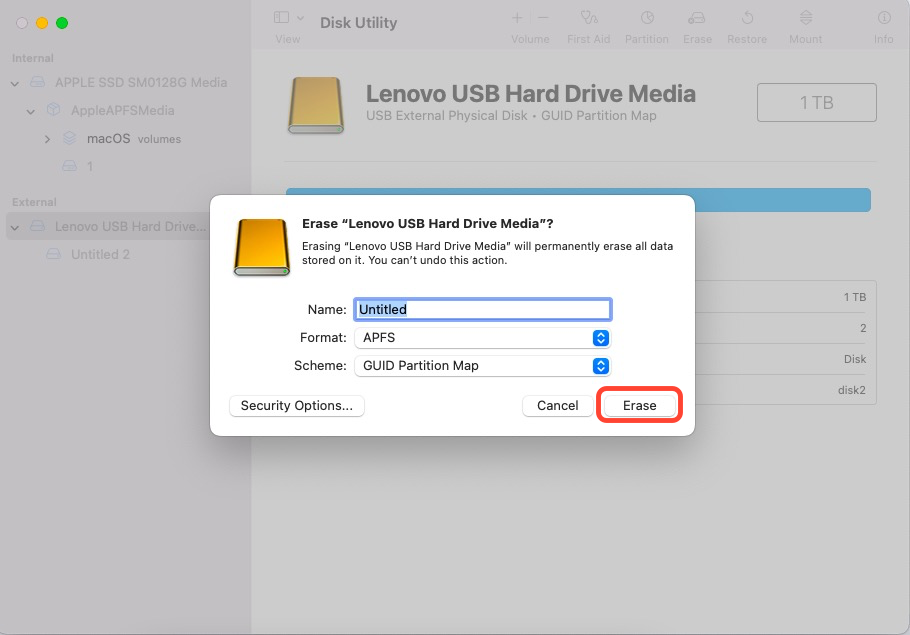
- Warten Sie, bis das Löschen beendet ist, und überprüfen Sie, ob Sie dieses Volume mit Terminal verschlüsseln können.
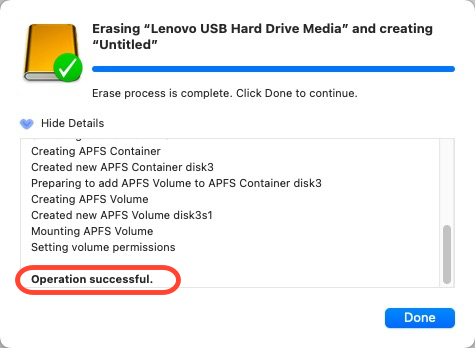
< span class =" icon-bulb1 "> & nbsp; Lösung 2: Verkleinern Sie die Volumengröße
Das Verkleinern der Volumengröße hat sich auf Grundlage der realen Erfahrungen einiger Mac-Benutzer als hilfreich erwiesen. Dennoch ist es ein wenig mehrdeutig, die Volumengröße zu definieren, die als groß bezeichnet werden kann. Es wird empfohlen, die Volumengröße zufällig zu verringern und zu sehen, ob Sie die Verschlüsselungsaufgabe erfolgreich fortsetzen können.
- Schließen Sie Ihre Festplatte an Ihren Mac an und öffnen Sie das Festplattendienstprogramm.
- Wählen Sie das Volume in der linken Seitenleiste aus und klicken Sie auf die + Schaltfläche im Volume Menü.
- Geben Sie einen Namen ein, wählen Sie ein Format und klicken Sie auf Hinzufügen , um das Volume in kleinere Volumes aufzuteilen.
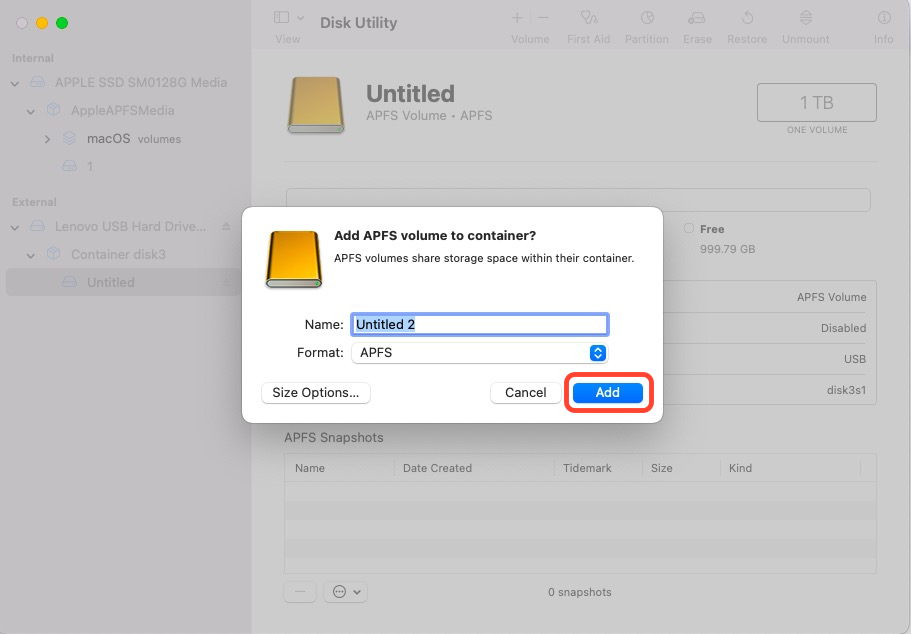
Nachdem das Volume verkleinert wurde, überprüfen Sie, ob das Terminal erfolgreich das Zielauf-dio verschlüsselt.
< span class =" icon-bulb1 "> & nbsp; Lösung 3: Führen Sie den Erste Hilfe im Festplattendienstprogramm aus
Angenommen, das Volume, mit dem Sie arbeiten, ist beschädigt oder problematisch, es ist definitiv, dass Sie keine weiteren Änderungen daran vornehmen können. Angesichts dessen, Führen von Erste Hilfe im Festplattendienstprogramm zur Reparatur des Volumes ist eine gute Option! So geht es:
- Legen Sie die Festplatte in Ihren Mac ein und rufen Sie das Festplattendienstprogramm ab.
- Wählen Sie das Laufwerk aus der linken Geräteliste aus und klicken Sie in der oberen Menüleiste des Festplattendienstprogramms auf Erste Hilfe .
- Klicken Sie auf Ausführen , wenn Sie gefragt werden, ob Sie das Laufwerk reparieren möchten.
- Warten Sie, bis das Festplattendienstprogramm seine Arbeit beendet hat, und es wird eine Benachrichtigung senden, wenn es fertig ist. Das Festplattendienstprogramm repariert das Laufwerk automatisch, wenn etwas mit Ihrem Laufwerk nicht stimmt.
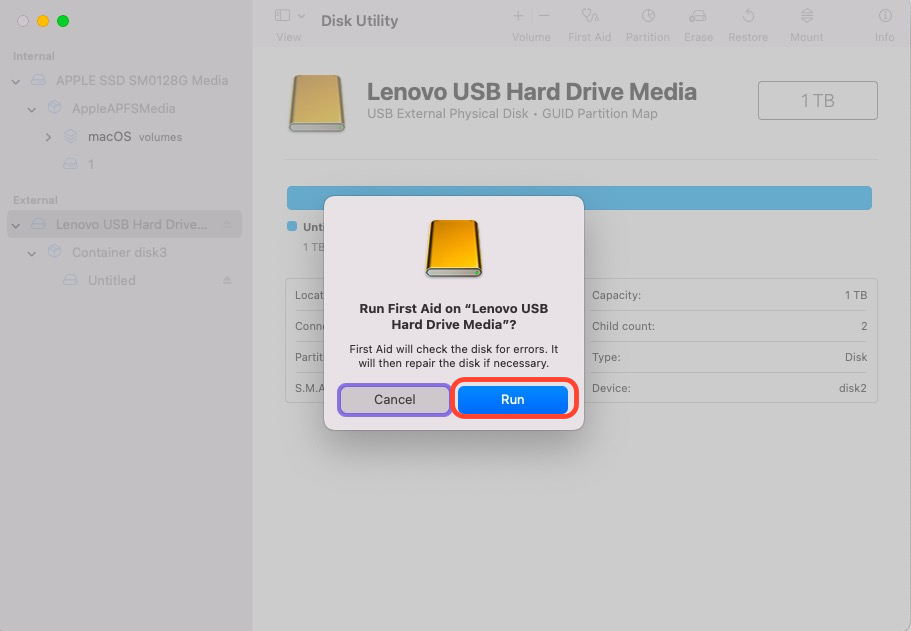
Nachdem Sie sichergestellt haben, dass das Laufwerk in Ordnung ist, kehren Sie zum Terminal zurück, um das Volume erneut zu verschlüsseln.
Lösung 4: Verschlüsseln Sie das Volume mit iBoysoft DiskGeeker
Das Ausführen von Befehlszeilen ist nicht der einzige Weg, um ein Volume zu verschlüsseln, iBoysoft DiskGeeker hat diese Aufgabe ebenfalls perfekt im Griff!
Bitte beachten Sie, dass nur Partitionen/Festplatten mit GUID-Partitionstabelle mit FileVault unter Verwendung von iBoysoft DiskGeeker verschlüsselt werden können. Die FileVault-Verschlüsselungsmethode gilt nur für HFS, HFS+ und APFS-Dateisysteme.
Schritt 1: Laden Sie iBoysoft DiskGeeker herunter, starten Sie es und wählen Sie eine Partition aus, die Sie im linken Bereich verschlüsseln möchten.
Schritt 2: Klicken Sie auf die Schaltfläche "Verschlüsseln" in der Symbolleiste.
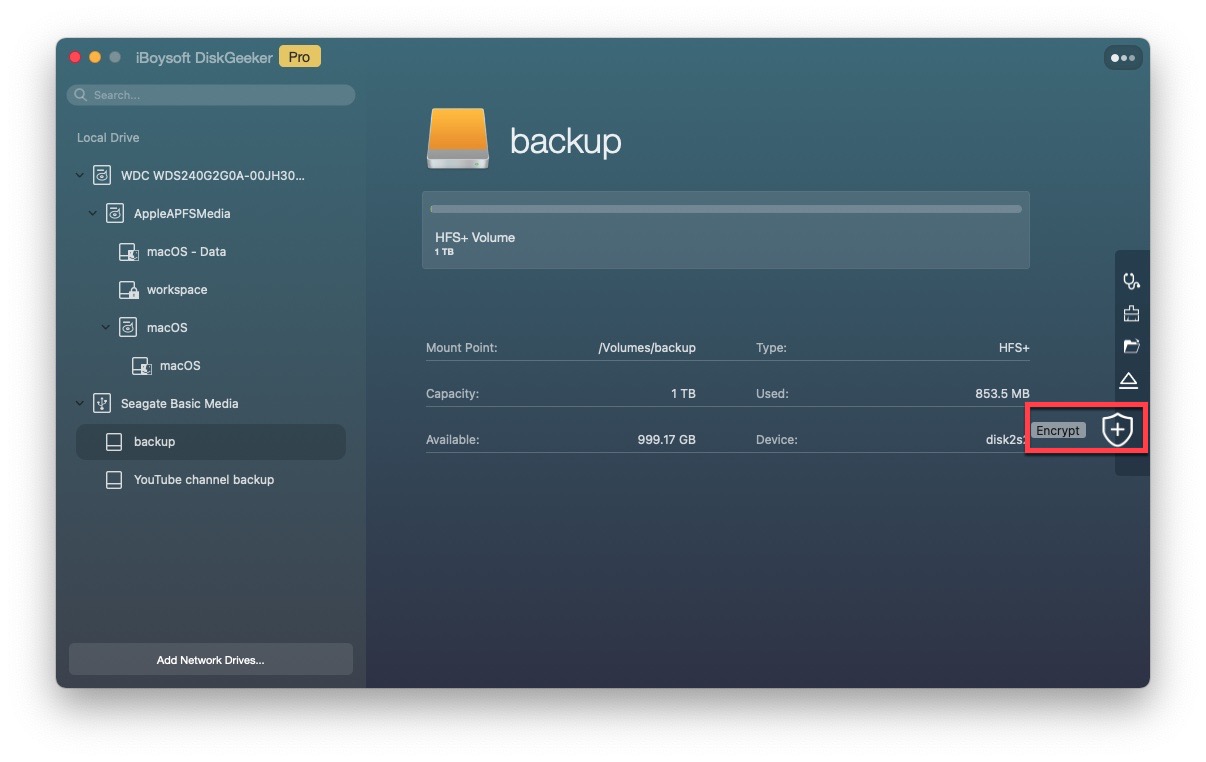
Schritt 3: Klicken Sie auf "Fortfahren", um fortzufahren.
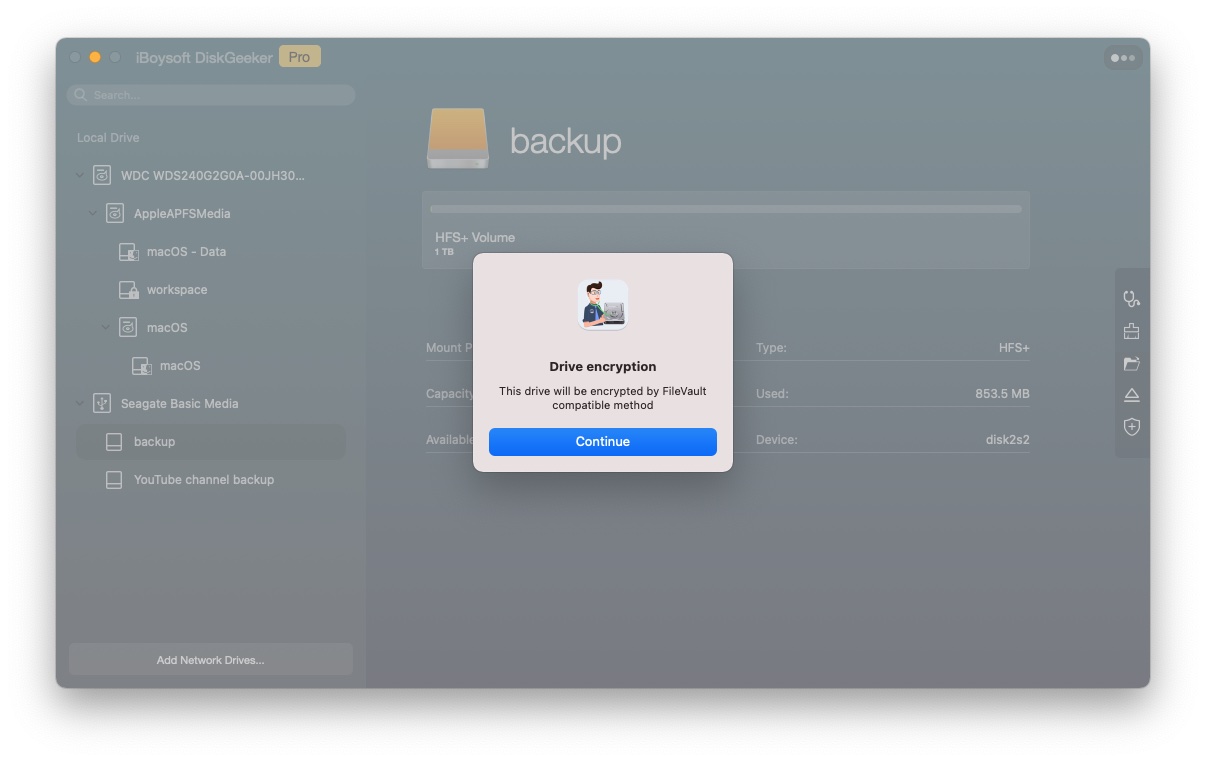
Schritt 4: Geben Sie Ihr Passwort ein und wiederholen Sie das gleiche Passwort. Ihr Passwort sollte weniger als 48 Zeichen lang sein.
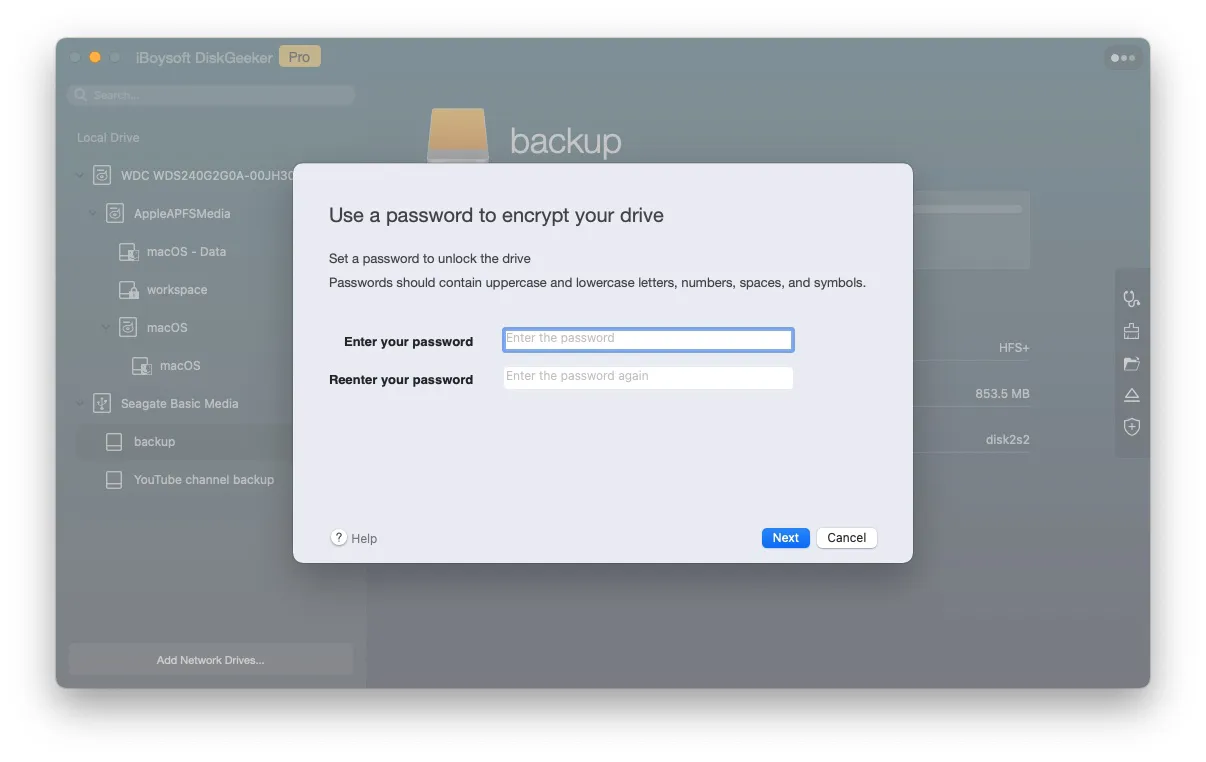
Schritt 5: Klicken Sie auf "Weiter".
Schritt 6: Klicken Sie auf "Mit der Verschlüsselung beginnen". Die Verschlüsselung kann nicht vom Benutzer beendet werden.
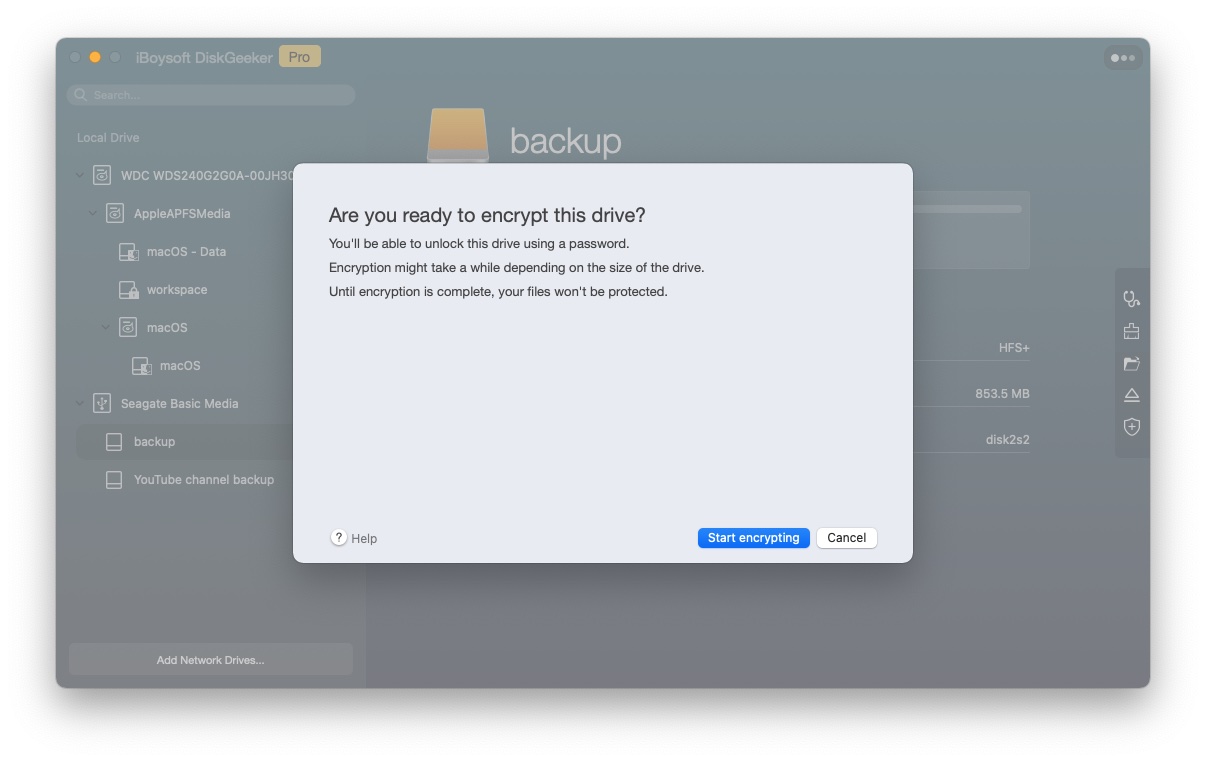
Mit diesem vielseitigen Toolkit zur Datenträgerverwaltung können Sie das Volume erfolgreich verschlüsseln, ohne auf den Fehler APFS-Volumenverschlüsselung beginnt fehlgeschlagen (-69596) zu stoßen!
Bitte teilen Sie diesen Beitrag mit anderen, wenn Sie ihn informativ finden!
Einige APFS-Statusinformationen waren unerwartet nicht verfügbar: (-69461)
Wenn macOS für einen Systemreset installiert oder macOS für ein Upgrade heruntergeladen wird, läuft die Ladeleiste reibungslos, bis eine Nachricht erscheint, die besagt "Einige APFS-Statusinformationen waren unerwartet nicht verfügbar: (-69461)", das bringt die Leute wirklich auf die Palme.
Wenn Sie auf diese wiederkehrende Nachricht stoßen, können Sie den macOS-Sicherheitsmodus verwenden, um das Problem mit Ihrem Mac zu isolieren. Beachten Sie, dass die Schritte zum Starten des macOS-Sicherheitsmodus je nach Ihrem Mac-Modell variieren, bitte gehen Sie die richtigen Schritte.
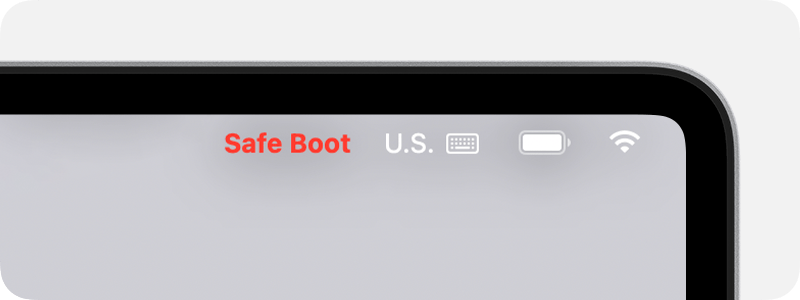
Wenn der macOS-Sicherheitsmodus hier nicht funktioniert, versuchen Sie, ein Testbenutzerkonto zu erstellen, um zu sehen, ob die Meldung "Einige APFS-Statusinformationen waren unerwartet nicht verfügbar: (-69461)" zurückkehrt. Wenn ja, führen Sie eine Neuinstallation von macOS durch.
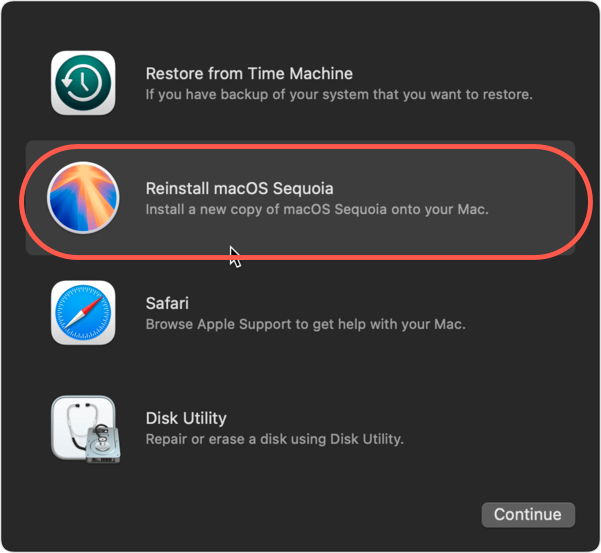
Sie können nicht auf diesen Datenträger installieren, weil er ein Disk-Passwort hat
Ich habe versucht, Big Sur zu reinigen und neu zu installieren. Normalerweise lösche und formatiere ich mein Zielvolume als APFS verschlüsselt und installiere dann das Betriebssystem. Aber bei Big Sur erhalte ich die Meldung "Sie können nicht auf diesen Datenträger installieren, weil er ein Disk-Passwort hat", wenn ich versuche, das verschlüsselte Zielvolume im Installationsprogramm auszuwählen, auch nachdem ich aufgefordert wurde, das genannte Volume zu entsperren.
Einige Mac-Benutzer stoßen auf diesen Popup mit der Meldung "Sie können nicht auf diesen Datenträger installieren, weil er ein Disk-Passwort hat", wenn sie versuchen, macOS auf einem Volume mit APFS (verschlüsselt) als Format zu installieren. Nun, Apple hat Benutzern seit der Veröffentlichung von macOS 11 Big Sur das Installieren von macOS auf einem APFS (verschlüsselt) Volume untersagt, daher erhalten Sie eine Meldung wie diese.
Wenn Sie dem Volume eine zusätzliche Sicherheitsebene hinzufügen möchten, können Sie es einfach mit FileVault verschlüsseln!
Sharing wird aufrichtig gedankt!
Abschließende Worte
Dieser Beitrag sammelt alle funktionierenden Lösungen, um den Fehler "APFS-Volumenverschlüsselung konnte nicht gestartet werden (-69596)" auf Ihrem Mac zu beheben. Zusätzlich werden detaillierte Informationen und Lösungen für "Einige APFS-Zustandsinformationen waren unerwartet nicht verfügbar. : (-69461)" und "Sie können nicht auf diesen Datenträger installieren, weil er ein Disk-Passwort hat" ebenfalls behandelt!
Wenn Sie auf einen dieser Fehler stoßen, versuchen Sie die Lösungsansätze, die dieser Passage gegeben werden!